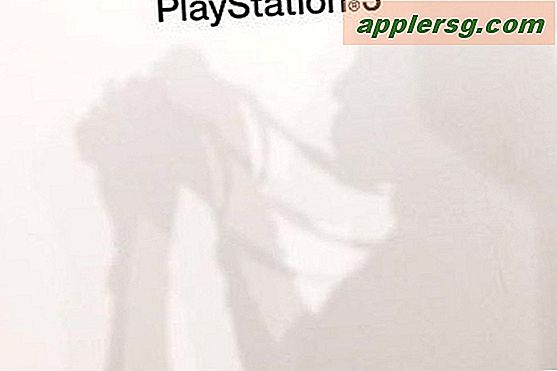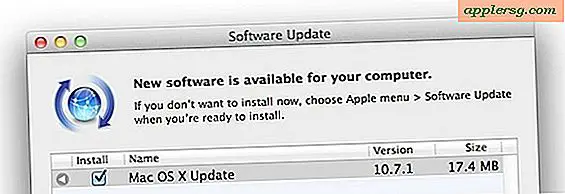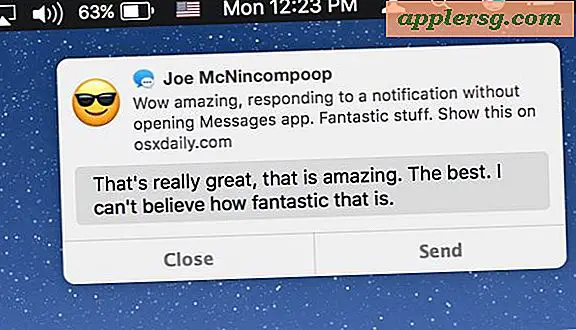Hoe maak je van een pc-monitor een 3D-monitor (3 stappen)
Onze ogen nemen een 3D-beeld waar via wat parallaxweergave wordt genoemd - elk oog ziet iets dat enigszins is verschoven ten opzichte van het andere oog. Onze hersenen interpreteren dat als diepte en creëren een driedimensionaal beeld. Monitoren die niet zijn ontworpen om twee beelden weer te geven, hebben een speciaal videostuurprogramma nodig dat het videosignaal in twee kanalen kan splitsen en elk afzonderlijk voor uw ogen kan dienen. Zonder nieuwe hardware te kopen, kunt u van een standaard pc-monitor een anaglyph 3D-monitor maken - dat wil zeggen, een die rode en blauwe afbeeldingen gebruikt om 3D weer te geven. Je hebt een anaglyph-bril nodig om de video in 3D te zien.
Stap 1
Installeer het NVIDIA 3D Vision-stuurprogramma als u een compatibele NVIDIA-kaart hebt (zie link in bronnen). Nadat het stuurprogramma is geïnstalleerd, zoekt u naar de map NVIDIA Corporation, kiest u "3D Vision" en "Enable 3D VISION Discover". Er verschijnt een wizard die u door de rest van het installatieproces leidt. Als u klaar bent, kunt u 3D-beelden bekijken door een anaglyph-bril op uw pc-monitor.
Stap 2
Installeer het iZ3D-stuurprogramma -- een videostuurprogramma van derden -- als u 3D wilt gebruiken op een niet-NVIDIA-videokaart of op een NVIDIA-kaart die de NVIDIA 3D Vision-stuurprogramma's niet ondersteunt (zie link in bronnen). Zorg er bij het installeren van het stuurprogramma voor dat "Anaglyph Output" is geselecteerd in de lijst met te installeren componenten. Start het iZ3D-programma en zet uw anaglyph-bril op als u uw computer in 3D wilt gebruiken. U kunt het 3D-effect ook in- of uitschakelen met behulp van het iZ3D-pictogram in de taakbalk van uw computer.
Gebruik de GMax 3D-software als alternatief voor iZ3D (zie link in bronnen). GMax is Chinese software en sommige menu's zijn niet in het Engels vertaald, hoewel er een Engelse gebruikershandleiding is. Installeer het GMax-configuratiescherm en start de applicatie als u klaar bent. Sleep snelkoppelingen naar het witte vak op de GMax-toepassing om ze in 3D-modus te laten werken. Kies "Anaglyph" in het vervolgkeuzemenu Uitvoertype. U kunt de diepte van het 3D-effect aanpassen met de schuifregelaar Scheidingsteken. Verplaats deze naar rechts om meer diepte te creëren of naar links om de afbeelding vlak te maken. Selecteer het pictogram voor het programma dat u wilt uitvoeren en klik op de knop "Uitvoeren" om die toepassing in 3D weer te geven.